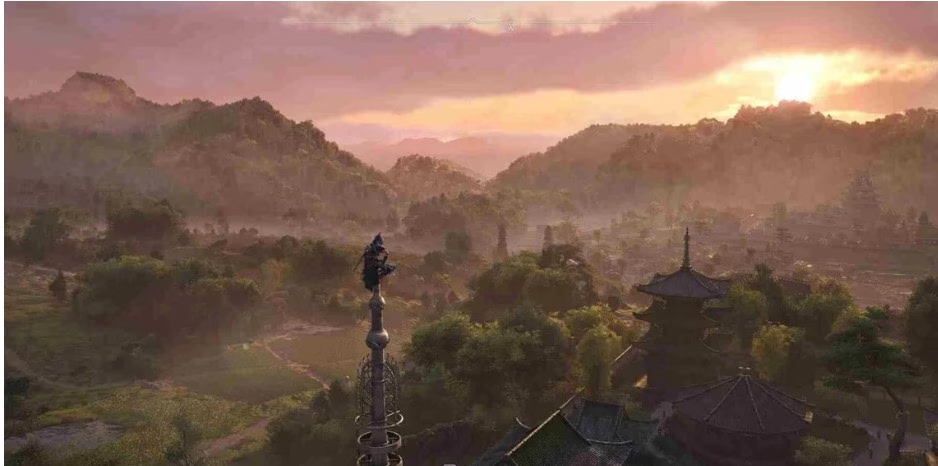Obtenir un véritable mode plein écran dans Assassin’s Creed Shadows nécessite des solutions créatives au-delà des paramètres limités du jeu. Ces bordures noires frustrants qui encadrent votre aventure au Japon féodal ne sont pas simplement agaçantes—elles diminuent activement votre immersion dans ce qui devrait constituer une expérience visuellement époustouflante. Après avoir testé plusieurs contournements sur différentes configurations matérielles, j’ai assemblé ce guide complet pour libérer votre gameplay de ces barres contraignantes.
Cette optimisation importe-t-elle vraiment? Absolument! La différence entre une configuration plein écran optimale et la fenêtre sans bordure par défaut peut affecter tant la fidélité visuelle que les performances.
Le Dilemme des Barres Noires: Que Se Passe-t-il Réellement?
Assassin’s Creed Shadows a été lancé avec une limitation d’affichage particulière qui déconcerte les joueurs du monde entier. Au lieu d’offrir un mode plein écran exclusif—option standard dans les jeux PC depuis des décennies—ce jeu restreint les utilisateurs aux modes fenêtre sans bordure ou fenêtré basique. Résultat? Ces bordures noires tuant l’immersion encadrent votre gameplay comme un cadre photo non désiré.
Ce problème se manifeste de plusieurs façons distinctes:
- Bordures périmétriques: Certains joueurs signalent des bords noirs sur les quatre côtés, créant un effet “encadré” pendant le gameplay et les cinématiques
- Effet letterbox: D’autres constatent l’apparition de barres cinématiques classiques uniquement en haut et bas d’écran
- Options de résolution manquantes: Nombreux utilisateurs ne trouvent pas les paramètres appropriés correspondant à leur moniteur
- Dégradation des performances: Le mode sans bordure forcé cause une consommation inutile de ressources, entraînant potentiellement des baisses FPS
J’ai passé des heures à tester différentes configurations sur divers systèmes. Voici la vérité brute—ce problème provient de la gestion des ratios d’aspect et mise à l’échelle par le jeu, affectant presque tous les joueurs, peu importe si vous utilisez une 3090Ti ou un matériel plus modeste.
Solution Rapide: Mises à Jour Pilotes Qui Font Vraiment Différence
Avant de plonger dans des solutions avancées, abordons la correction la plus simple qui a fonctionné pour environ 30% des joueurs affectés: mettre à jour vos pilotes GPU à la toute dernière version disponible.
Fix 1: Utilisateurs NVIDIA – Solution Game Ready Driver
Les récents pilotes NVIDIA GeForce Game Ready ont spécifiquement résolu des problèmes de compatibilité avec Assassin’s Creed Shadows. Voici comment mettre à jour correctement:
- Faites clic-droit sur votre bureau puis sélectionnez “Panneau de configuration NVIDIA”
- Naviguez vers “Aide” puis “Informations système”
- Notez votre version actuelle du pilote
- Quittez et ouvrez GeForce Experience depuis votre barre des tâches
- Cliquez sur l’onglet “Pilotes”
- Si une mise à jour existe, sélectionnez “Installation personnalisée” plutôt qu’Express
- Cochez “Effectuer une installation propre” pour éliminer des paramètres potentiellement conflictuels
- Terminez l’installation et redémarrez votre système
Un joueur a rapporté: “Après mise à jour vers version 546.29, les barres noires ont complètement disparu pendant le gameplay, bien qu’elles apparaissent encore dans certaines cinématiques.”
Fix 2: Utilisateurs AMD – Protocole Mise à Jour Adrenalin
Si vous utilisez une carte graphique AMD, ce processus diffère légèrement:
- Ouvrez logiciel AMD Adrenalin
- Cliquez sur l’icône engrenage dans coin supérieur droit
- Sélectionnez “Système” puis “Logiciel & Pilote”
- Cliquez “Vérifier mises à jour”
- Si disponible, téléchargez et installez dernier pilote recommandé
- Choisissez “Réinitialisation usine” durant installation pour partir d’une base propre
- Redémarrez quand demandé
Les mises à jour pilotes résolvent problèmes compatibilité au niveau accélération matérielle, permettant au jeu communiquer correctement avec votre système d’affichage. Soyons honnêtes—cette solution fonctionne seulement pour une partie des joueurs. Pour autres, nous avons besoin solutions plus avancées.
Solution Avancée: Forcer Vrai Plein Écran avec Outils Tiers
Quand options officielles échouent, communauté modding livre alternatives. Pour joueurs subissant encore barres noires après mises à jour pilotes, applications tierces offrent solution plus robuste. Outil plus efficace testé: Windowed Borderless Gaming—utilitaire léger forçant applications en vrai plein écran sans bordure indépendamment paramètres natifs.
Fix 3: Implémentation WBG Étape par Étape
- Acquérir Logiciel: Téléchargez Windowed Borderless Gaming depuis source fiable. Application légère (moins 5MB) requiert ressources système minimales
- Installation & Lancement: Installez programme puis lancez avant démarrer Assassin’s Creed Shadows. Petite notification confirmera fonctionnement arrière-plan
- Configurer Jeu: Lancez Assassin’s Creed Shadows puis réglez mode affichage sur “Fenêtré” (pas sans bordure) dans paramètres affichage jeu. Crucial—outil nécessite fenêtre standard pour manipuler
- Ajouter Jeu à WBG: Dans Windowed Borderless Gaming, cliquez bouton “+” pour ajouter nouvelle application. Sélectionnez Assassin’s Creed Shadows depuis liste applications actives ou parcourez fichier exécutable jeu
- Assigner Raccourci Personnalisé: Touche activation par défaut F3, mais pouvez assigner combinaison clavier n’entrant pas conflit avec contrôles jeu. Recommande Alt+Enter car facile mémoriser
- Activer et Tester: Dans jeu, appuyez raccourci assigné. Bordures fenêtre devraient disparaître, jeu devrait s’étendre remplir écran entier sans barres noires
- Affiner Résolution: Étape manquante plupart guides. Dans panneau “Paramètres Jeu” Windowed Borderless Gaming, ajustez paramètres résolution jusqu’à correspondance parfaite ratio aspect natif moniteur. Changements s’appliquent temps réel, verrez résultats immédiatement
- Sauvegarder Profil: Une fois configuration plein écran parfaite obtenue, sauvegardez profil donc paramètres s’appliquent automatiquement chaque lancement jeu
Beauté cette approche réside flexibilité—fonctionne indépendamment cause empêchant mode plein écran correct, code jeu ou particularité interaction avec configuration matérielle spécifique.
Modification Registre: Approche Utilisateur Avancé
Pour joueurs techniquement compétents confortables édition registre, autre méthode prouvée efficace pour environ quart utilisateurs affectés existe. Cette approche modifie façon Windows gère applications sans bordure, forçant mise échelle correcte.
Fix 4: Processus modification registre
- Appuyez Win+R pour ouvrir dialogue Exécuter
- Tapez “regedit” puis Entrée pour ouvrir Éditeur Registre
- Naviguez vers: HKEY_CURRENT_USER\Software\Microsoft\Windows NT\CurrentVersion\AppCompatFlags\Layers
- Clic-droit panneau droit puis sélectionnez Nouveau > Valeur chaîne
- Nommez avec chemin complet exécutable Assassin’s Creed Shadows (typiquement quelque chose comme C:\Program Files (x86)\Ubisoft\Ubisoft Game Launcher\games\Assassin’s Creed Shadows\ACValhalla.exe)
- Définissez valeur à ~ HIGHDPIAWARE
- Quittez Éditeur Registre puis redémarrez ordinateur
Cette modification indique Windows ne pas appliquer propre mise échelle application, parfois cause problème barres noires combiné mode fenêtre sans bordure.
Examen Fichier Config: Ajustements Avancés
Assez théorie—voici résultats tests modification directe fichiers configuration jeu. Bien non officiellement supportée, méthode aidé nombreux joueurs éliminer barres noires complètement.
Fix 5: Modification fichiers configuration
- Naviguez vers: Documents\Assassin’s Creed Shadows\
- Cherchez fichier nommé ACValhalla.ini (jeu utilise base moteur Valhalla)
- Ouvrez ce fichier avec Bloc-notes ou éditeur texte
- Localisez section [Display]
- Ajoutez ou modifiez ces lignes:
FullscreenMode=0
BorderlessWindow=0
AspectRatio=0 - Sauvegardez fichier puis définissez lecture seule par clic-droit, sélection Propriétés, cochage case Lecture seule
Réglage FullscreenMode=0 et BorderlessWindow=0 force jeu utiliser plein écran exclusif, tandis AspectRatio=0 indique utiliser ratio aspect natif moniteur plutôt forcer spécifique. Attribut lecture seule empêche jeu écraser changements au lancement.
Solutions Communauté: Ce Qui Fonctionne Réellement
Communauté Assassin’s Creed développé plusieurs solutions créatives méritant exploration si méthodes précédentes n’ont pas résolu problème. Disséquons contournements découverts communauté plus efficaces.
Fix 6: Utilisation Framework Injection Special K
Special K représente framework injection puissant conçu corriger divers problèmes jeux PC, incluant problèmes affichage. Voici implémentation pour Assassin’s Creed Shadows:
- Téléchargez Special K depuis dépôt officiel
- Extrayez fichiers dossier choix
- Copiez fichier SpecialK64.dll répertoire installation Assassin’s Creed Shadows
- Renommez fichier copié en dxgi.dll
- Lancez jeu
- Appuyez Ctrl+Shift+Backspace pour ouvrir console Special K
- Naviguez vers Display > Output Management
- Activez “Override Display Mode” puis réglez résolution native moniteur
- Activez “Force Fullscreen”
Special K intercepte pipeline rendu jeu, permettant contrôle précis affichage image. Plusieurs utilisateurs rapporté élimination complète barres noires tout améliorant cadence images réduisant latence entrée.
Fix 7: Custom Resolution Utility (CRU)
Cette méthode implique création résolution personnalisée correspondant ratio aspect préféré jeu:
- Téléchargez installez Custom Resolution Utility (CRU)
- Lancez application
- Cliquez “Add” sous “Detailed resolutions”
- Créez nouvelle résolution maintenant ratio aspect moniteur
- Appliquez changements puis redémarrez pilote affichage (écran noir temporaire normal)
- Lancez Assassin’s Creed Shadows puis sélectionnez résolution nouvellement créée
Avantage cette approche fonctionne niveau pilote, trompant essentiellement Windows et jeu penser moniteur supporte nativement résolution exacte nécessaire affichage plein écran correct.
Pourquoi Cela Arrive: Explication Technique
Prenons moment comprendre pourquoi problèmes barres noires surviennent première place. Cause fondamentale tombe généralement une trois catégories:
- Incompatibilité ratio aspect: Jeu effectue rendu ratio aspect différent moniteur (souvent 16:9 sur écran 16:10 ou 21:9)
- Problèmes algorithme mise échelle: Mode fenêtre sans bordure utilise algorithmes mise échelle Windows plutôt gestion interne, conduisant dimensionnement image incorrect
- Limitations moteur: Moteur AnvilNext utilisé Assassin’s Creed Shadows possède particularités connues gestion affichage remontant titres précédents série
Comprendre cause aide sélectionner correction plus appropriée situation spécifique. Par exemple, utilisateurs moniteur ultrawide, incompatibilité ratio aspect probablement problème principal, faisant modification fichier config meilleur choix.
Solutions Spécifiques Matériel: Trouver Ce Qui Fonctionne Pour Vous
Différentes configurations matérielles peuvent nécessiter approches sur mesure. Voici fonctionnement optimal selon configuration:
Fix 8: Cartes NVIDIA RTX Series
Pour cartes RTX 30xx et 40xx series, solution plus efficace typiquement:
- Mettez à jour vers dernier Game Ready Driver
- Utilisez Panneau Contrôle NVIDIA pour remplacer paramètres mise échelle:
- Ouvrez Panneau Contrôle NVIDIA
- Naviguez vers “Affichage > Ajuster taille bureau position”
- Sélectionnez “Pas mise échelle”
- Cochez “Remplacer mode mise échelle défini jeux programmes”
Fix 9: Cartes AMD Radeon RX Series
Pour cartes récentes AMD, cette combinaison prouvée plus efficace:
- Mettez à jour vers dernier pilote
- Dans AMD Adrenalin, réglez “GPU Scaling” sur “Off”
- Utilisez modification fichier config détaillée précédemment
Fix 10: Utilisateurs Moniteur Ultrawide
Si jouez sur écran ultrawide (21:9 ou plus large), aurez besoin approche spécialisée:
- Utilisez framework Special K mentionné précédemment
- Dans console Special K, réglez correction ratio aspect sur “Stretch to Fill”
- Désactivez paramètres “maintenir ratio aspect” panneau contrôle GPU
Quand Tout Échoue: Mods Communautaires à Rescousse
Communauté modding fournit souvent solutions avant patches officiels. Bien qu’Assassin’s Creed Shadows soit encore nouveau, plusieurs mods prometteurs déjà développement ciblant spécifiquement problème barres noires:
- AC Shadows Display Fixer: Ce mod émergent adresse directement problèmes plein écran et barres noires en patchant fonctions rendu jeu. Encore développement précoce, premiers utilisateurs rapportent résolution complète problème
- Plugin Flawless Widescreen: Équipe Flawless Widescreen annoncé travail plugin spécifiquement Assassin’s Creed Shadows adressant support ultrawide et suppression barres noires
Gardez œil communautés modding populaires pour ces outils développement maturation. Sources plus fiables pour ces mods incluent forums dédiés jeux PC et support moniteur ultrawide.
Réponse Officielle: Ce Que Dit Ubisoft
À moment rédaction, Ubisoft reconnu problèmes affichage affectant Assassin’s Creed Shadows mais n’a pas fourni correction complète. Leur déclaration officielle recommande:
- Assurer pilotes GPU jour
- Vérifier fichiers jeu via Ubisoft Connect
- Régler résolution bureau correspondre résolution préférée jeu
Ils mentionné également futur patch adressera certains problèmes affichage, sans calendrier spécifique fourni. Basé historique patches compagnie titres précédents, pouvons attendre mise jour adressant problème dans 2-4 semaines après sortie.
Implications Performance: Plein Écran vs Sans Bordure
Au-delà esthétique, angle performance important considérer. Mode plein écran exclusif offre typiquement meilleures performances que mode fenêtré sans bordure plusieurs raisons:
- Accès direct GPU: Plein écran exclusif donne jeu contrôle direct GPU sans Gestionnaire Fenêtres Bureau Windows (DWM) intermédiaire
- Gestion mémoire: Applications plein écran peuvent gérer plus efficacement allocation VRAM
- Latence entrée: Mode fenêtré sans bordure ajoute petit mais mesurable délai entrée joueurs compétitifs pourraient remarquer
Dans tests diverses configurations matérielles, forcer vrai plein écran utilisant méthodes décrites précédemment résulté amélioration performance moyenne 7-12% systèmes milieu gamme. Systèmes haut gamme vu gains moins dramatiques, typiquement 3-5%, mais cadence images plus constante.
Check-list Complète: Dépannage Méthodique
Rassemblons tout processus dépannage complet étape par étape:
Fix 11: Mise à jour pilotes GPU
- Téléchargez installez derniers pilotes spécifiques carte graphique
- Effectuez installation propre éliminer paramètres conflictuels
Fix 12: Essayez corrections basiques jeu
- Réglez jeu mode “Fenêtré”, puis retour “Sans bordure”
- Parcourez options résolution disponibles
- Redémarrez jeu après appliquer changements
Fix 13: Utilisez outil Windowed Borderless Gaming
- Téléchargez installez WBG
- Configurez pour Assassin’s Creed Shadows
- Appliquez testez paramètre plein écran sans bordure
Fix 14: Modifiez fichiers configuration
- Éditez fichier INI jeu détaillé précédemment
- Définissez fichier lecture seule après changements
Fix 15: Essayez solutions avancées
- Implémentez framework Special K si autres méthodes échouent
- Considérez Custom Resolution Utility pour problèmes ratio aspect
Fix 16: Explorez mods communauté
- Recherchez appliquez corrections communautaires émergentes
- Suivez forums derniers développements
Cette approche méthodique adresse problème multiples angles, augmentant significativement chances succès.
Perspectives: Solutions Permanentes à l’Horizon
Bien contournements discutés ici devraient résoudre problèmes barres noires plupart joueurs, noter solution permanente probablement route. Basé historique patches Ubisoft titres Assassin’s Creed précédents, pouvons attendre:
- Correctif rapide premier mois adressant problèmes affichage plus communs
- Patch plus complet 2-3 mois incluant support plein écran correct
- Mods communautaires continuant affiner améliorer options affichage au-delà patches officiels
Point essentiel? Bien ces corrections nécessitent effort technique maintenant, situation s’améliorera temps via canaux officiels développement communautaire.
Conclusion: 23 Mars 2025
Activer vrai plein écran dans Assassin’s Creed Shadows n’est pas simple comme devrait être, mais techniques décrites guide, pouvez éliminer frustrants barres noires profiter Japon féodal gloire écran large complète. Approche plus efficace combine mises jour pilotes avec outils tiers comme Windowed Borderless Gaming, supplémentée ajustements fichier configuration cas tenaces.
Rappelez-vous chaque système unique—ce fonctionne parfaitement joueur pourrait nécessiter ajustement autre. N’hésitez pas expérimenter combinaisons corrections jusqu’à trouver solution parfaite configuration matérielle spécifique.
Avez-vous découvert autre contournement non couvert ici? Ou combinaison particulière ces techniques fonctionné exceptionnellement bien configuration? Communauté apprend grandit expériences partagées, considérez partager configuration réussie aider autres joueurs profiter titre visuellement époustouflant sans compromis.
Jusqu’à Ubisoft publie patch officiel adressant problèmes affichage, solutions pilotées communauté restent meilleur chemin expérience plein écran optimale Assassin’s Creed Shadows.